Povabljeni ste bili na sestanek Microsoftovih ekip, vendar je vaše delovno področje zmedeno. Morda delate doma ali pa je običajna pisarna preprosto neprimerna. Mogoče potekajo kakšna prenova ali prenova.
Kakor koli, nočete, da bi kdo nered videl. Torej, kaj lahko storite?
Rešitev je, da nastavite ozadje, ki med video klicem skriva vse, kar je za vami. Lahko je karkoli, od kulise na prostem do fotografije pisarne. Tukaj je opisano, kako lahko v Microsoftovih skupinah nastavite ozadje po meri.
Zakaj uporabljati Microsoftove ekipe?
Microsoft Teams je s eksplozijo domačega dela po pandemiji COVID-19 eno najcelovitejših orodij za sodelovanje.
S skupinami za sporočila, upravljanje z ekipami in skupno rabo dokumentov so ekipe brezplačne za vsakogar. Vendar pa boste najboljše rezultate dosegli z uporabo podatkov za prijavo v podjetju, zato se o tem pogovorite s svojim delodajalcem.
Podobno kot Zoom je tudi Microsoft Teams v letu 2020 užival velik porast. Presenetljivo je, da nima preproste možnosti za spreminjanje ozadja video klica.
Na srečo sprememba ozadja v Microsoftovih moštvih ni tako težka. Morate biti priročni z upraviteljem datotek Windows ali macOS.
Potrebujete novo ozadje?
Preden nadaljujete, si vzemite trenutek. Začeli boste ribati po skritih datotekah in mapah računalnika. Če vas ta možnost zadeva, bi bilo pametneje preprosto pospraviti ali se celo preseliti na novo lokacijo.
Microsoftove ekipe je na voljo v sistemih Windows, macOS, iPhone in Android. Zato preklopite na mobilno napravo in pokličite klic na svojem vrtu. Na delu? Zakaj se ne bi pridružili video klicu z neuporabljene mize ali celo v vašem parkiranem avtomobilu?
Če ne morete brez novega ozadja v Microsoftovih skupinah, nadaljujte z branjem.
Lahko bi samo zameglili ozadje
Če ne želite najti novega ozadja, lahko namesto tega uporabite učinek zameglitve. To je preprostejša rešitev za iskanje ozadja, ki lahko hitro postane zamudno.
Če želite uporabiti funkcijo zamegljenosti v ekipah, začnite klic in nato na orodni vrstici za klice kliknite gumb elipse.
Kliknite Pokaži učinke ozadja nato izberite zameglitev možnost. Uporaba Prijavite se in vklopite video potrdite, nato nadaljujte s klicem.

To je hiter in preprost popravek, ki prihrani veliko nereda s kopiranjem, lepljenjem in čudnimi potmi datotek.
Kako izbrati primerno ozadje za fotografije
Preden jo nastavite za novo ozadje, boste potrebovali sliko, zato si vzemite trenutek in jo izberite. Lahko je logotip podjetja ali fotografija sodelavcev v službi. Morda je fotografija posnetek neke vadbe team buildinga.
Lahko je vzorec ali celo samo ena barva.
V večini primerov potrebujete sliko okoli 1 MB v velikosti. To bi moralo zagotoviti, da je kakovost slike dovolj visoka, da se ne zdi blokadna. Glede ločljivosti poiščite slike širok najmanj 1080px.
Blokirane slike nizke kakovosti lahko vaše sodelavce motijo, zato naj bo ozadje čim bolj prijetno za oči.
Svoje slike shranite v ustrezno imenovano mapo v osebnem pogonu in pustite to odprto.
Kako nastaviti ozadje za video klice Microsoftovih ekip
Uporabniki sistemov Windows in macOS Microsoft Teams lahko na video klicih nastavijo ozadje po meri.
V računalnikih z Windows:
- Pritisnite WIN + R da odprete polje za zagon
- Vnesite % AppData% \ Microsoft \ Ekipe \ Ozadja \ Naloži
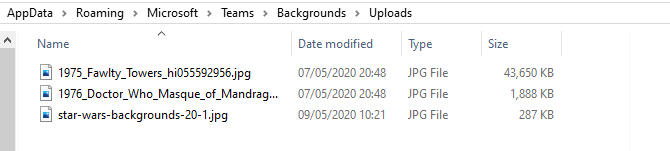
- Kliknite v redu
- Prilepite slike iz svojega izvornega mesta v to mapo
- V video klicu Teams kliknite gumb elipse in izberite Pokaži učinke ozadja

- Prikaže se izbor vnaprej nameščenih slik, vključno z možnostjo zameglitve
- Brskajte do konca seznama in nato izberite svojo sliko Predogled to
- Ko ste preprosto zadovoljni z rezultati Prijavite se in vklopite video za oddajanje vira z novim ozadjem
Če uporabljate macOS, sledite tem korakom:
- V brskalniku Finder do /users/
/ Knjižnica / Podpora za aplikacije / Microsoft / Timovi / Ozadja / Naložbe - Izbrano ozadje (slike) prilepite v mapo
- Med video klicom Teams kliknite gumb elipse in Pokaži učinke ozadja
- Izberite sliko in nato Predogled

- Kliknite Prijavite se in vklopite video če želite klicu dodati ozadje
Do zdaj bi morali sodelavcem oddajati čudovit prizor sonca, pokrajino Minecraft, karkoli želite!
Kjer lahko najdete ozadja Microsoftovih ekip
Kakšno ozadje boste izbrali, bo odvisno od tega, kakšno vizualno vsebino želite deliti s sodelavci. Primanjkuje idej? Na srečo obstaja veliko krajev, ki jih najdete, da jih lahko uporabite kot Microsoftove ekipe kot ozadja.
Ozadja Star Wars
Morate svoje sodelavce spomniti na svojo galaktično moč? Kaj je boljšega od zbirke ozadij Star Wars za video klice? Sem spadajo uničena zvezda smrti iz Vstaja Skywalkerja, planeti Jakku, Hoth in Tatooine ter seveda sokol tisočletja.
Prenesi:Ozadja Star Wars
Marvel ozadja
Če združite slike MCU in Marvel Comics, je to lepa kolekcija, če želite predstavljati kot član SHIELD ali biti Avenger.
Prenesi:Marvel Comics ozadja
BBC ozadja

BBC je izdal zbirko "praznih postavitev" ozadja iz različnih televizijskih oddaj, ki trajajo več kot 50 let. Sem so bili vključeni sitcomi, kot so Fawlty Towers (na sliki) (ostalo) Britanski sitcomi so na Netflixu), Doktor Kdo, Ponos in predsodki in mnogi drugi.
Upoštevajte, da so te slikovne datoteke v visoki ločljivosti, nekatere pa znašajo tudi do 50 MB.
Prenesi:Prazno nastavite ozadja iz BBC-ja
Ozadja Harry Potter
Za nekaj bolj čarobnega so te slike Hogwartsa, Platforme 9 ¾ in priljubljenih hiš popolne.
Prenesi:Harry Potter ozadja
Bodite resni: uporabite profesionalna ozadja
Če želite imeti video klice Microsoft Teams resne, preprosto uporabite bolj profesionalna ozadja. Tu imate široko izbiro. Na primer spletna mesta, kot so Pekseli in Pixabay zagotavljajo brezplačne, profesionalne slike.
Medtem ima vaša organizacija verjetno zbirko korporativnih slik, primernih za ozadja video klicev. Služba za odnose z javnostmi jih verjetno lahko posreduje, če niso na voljo na spletnem mestu ali intranetu podjetja.
Skupna raba idealnih okoliščin v klicih Microsoft Teams
Do zdaj bi morali biti pripravljeni zavreči svoj umazani delovni prostor, vsaj tako rekoč. Z ozadji po meri Microsoftovih ekip lahko okolico brez težav pospravljate. In celo privlačite pozornost v svojih video klicih, saj lahko uporabite katero koli fotografijo z ustrezno ločljivostjo.
Bodite prepričani, da ga shranite v pravo mapo. In če nimate časa, da bi našli novo sliko v ozadju, ne paničarite - preprosto zameglite ozadje, da nihče ne bi videl, kako nered je vaše življenje.
Novost za Microsoftove ekipe? Hitro se sprijaznite z našim Bližnjice na tipkovnici Microsoft Teams Navodila za bližnjice na tipkovnici Microsoft TeamsVsak dan delate oddaljeno od delovnega prostora programa Microsoft Teams? Bolje se pomikajte po virtualni pisarni s temi bližnjicami na tipkovnici za splet in namizje. Preberi več plonk listek.
Namestnik urednika za varnost, Linux, samostojno delo, programiranje in razloženo tehniko. Proizvaja tudi Zares uporaben Podcast in ima bogate izkušnje na področju podpore za namizje in programsko opremo. Christian je sodelavec revije Linux Format, kristjalec Raspberry Pi, ljubitelj Lego in ljubitelj retro iger.

